「Microsoft、統合開発環境「Visual Studio 2015」を正式公開」にもあるように、Visual Studioの最新版「Visual Studio 2015」が公開されました。
無料で使えるCommunityも公開されたので(規約は「マイクロソフト ソフトウェア ライセンス条項」要参照)、さっそくコレを使ってOffice開発してみることにしました。
開発環境
- Windows 8.1 Pro x64
- Office 2016 Preview 16.0.4229.1006 x86
- Visual Studio Community 2015
Visual Studio Community 2015のインストール
インストールといってもやることはほとんど無いです。
「Visual Studio ダウンロード」から「vs_community.exe」ファイルをダウンロードして実行すると、
インストールが始まって、すぐにVisual Studioが使えるようになります。
Visual Studio Community 2015の日本語化
Visual Studioが使えるようになったといってもUIは英語です。
英語が苦手な私にとってはこのままでは使いづらいので、UIを日本語化することにします。
- 「Download Microsoft Visual Studio 2015 Language Pack from Official Microsoft Download Center」から日本語用の言語パック(vs_langpack.exe)をダウンロードします。
- 1.のファイルを実行し、指示に従ってインストール作業を進めます。
- 「セットアップが完了しました。」とのメッセージが表示されたらインストール終了です。「今すぐ再起動」ボタンをクリックしてPCを再起動します。
- 再起動後Visual Studioを実行し、「Tools」メニューから「Options…」を開きます。
- Options画面が表示されたら「Environment」にある「International Settings」を開き、Languageを「日本語」に変更して「OK」ボタンをクリックします。
- これでメニュー等が日本語表示になり、Visual Studioが使いやすくなりました。
Office Developer Toolsのインストール
UIも日本語になり、これでようやくVisual StudioでOffice開発できる!・・・と思ったのも束の間、テンプレートを見てもOffice用のテンプレートがありません。
やっぱり「Office Developer Tools」をインストールしないとダメみたいですね。
というわけで、「Office Development Tools」から「OfficeToolsForVS2015.exe」ファイルをダウンロードして、さっそくインストールしていきます。
Web PIによるインストールが終われば作業終了です。
Office開発用の各テンプレートも追加され、下図のようにOutlook用のVSTOアドインも作成することができました。
上記の通り、Visual Studio CommunityはOffice開発もできる非常に便利なツールです。
ただし、「「Pro相当機能が無料!」と話題になった「Visual Studio Community」の光と“影” – Build Insider」にあるように、“利用できる人”は限られていますので、その点だけはご注意ください。


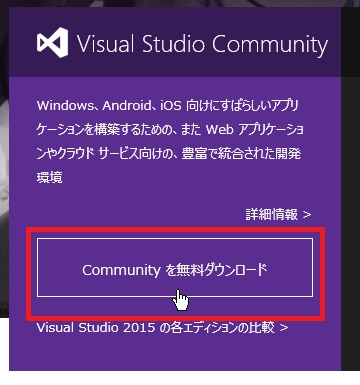
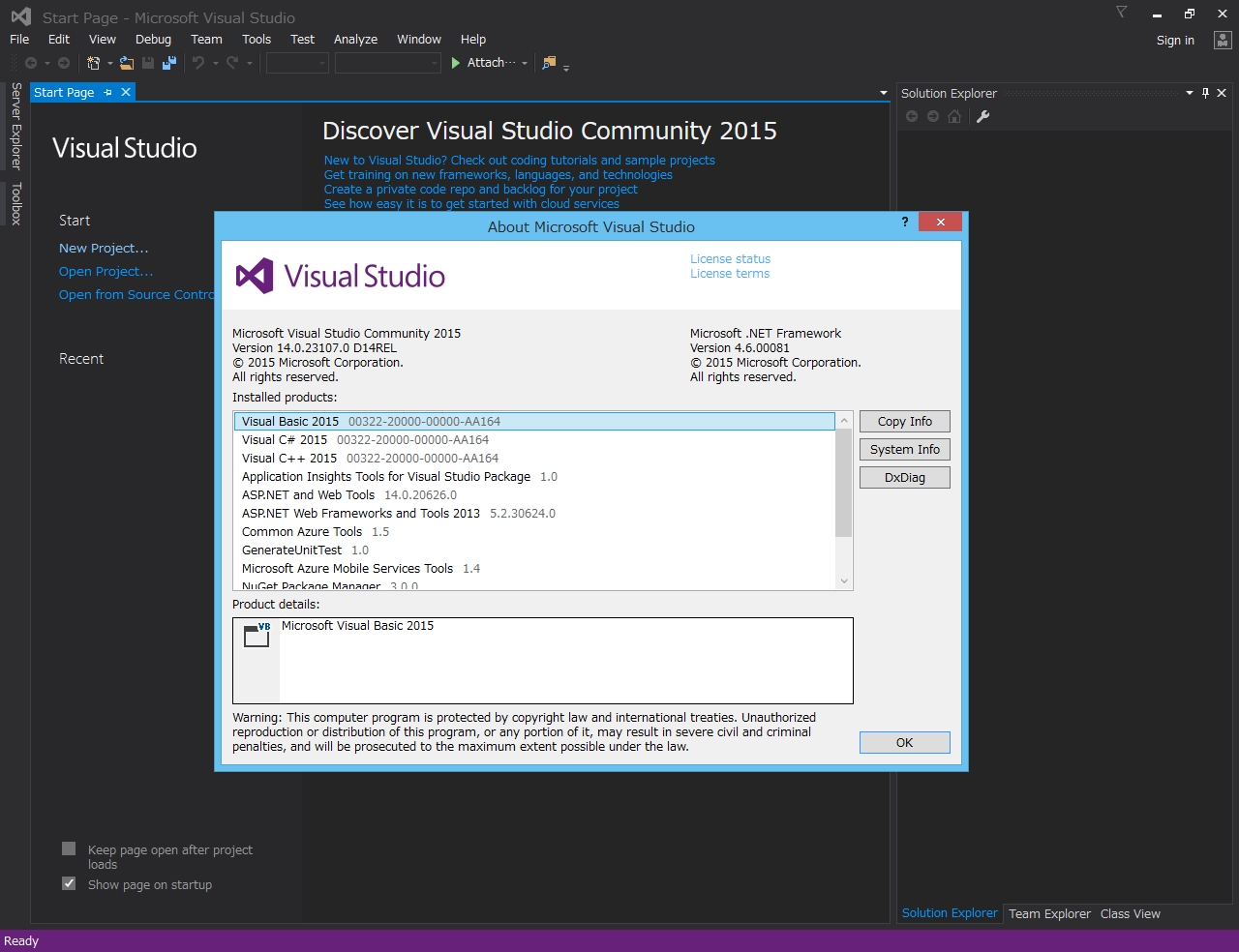
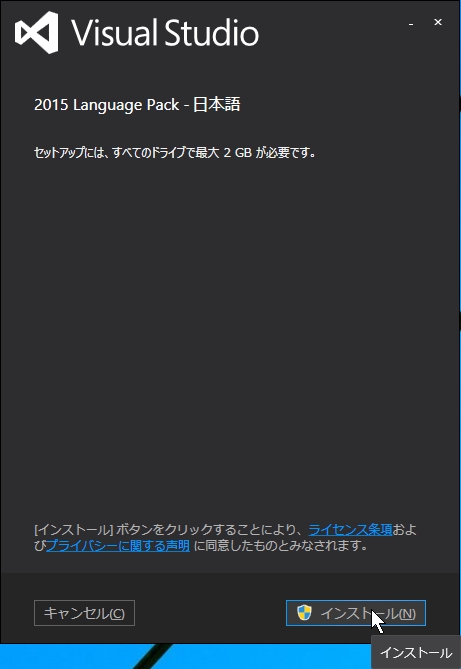
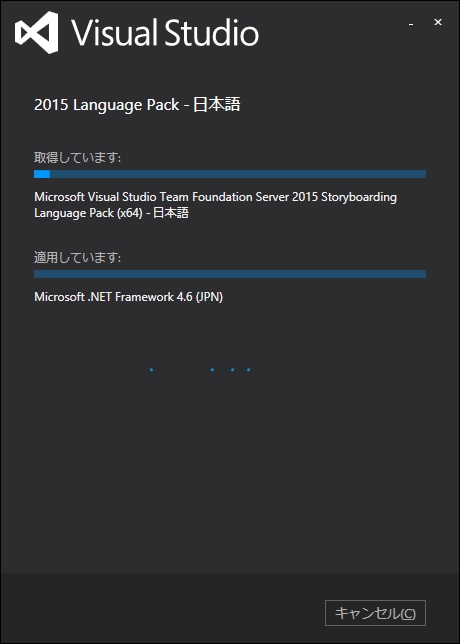
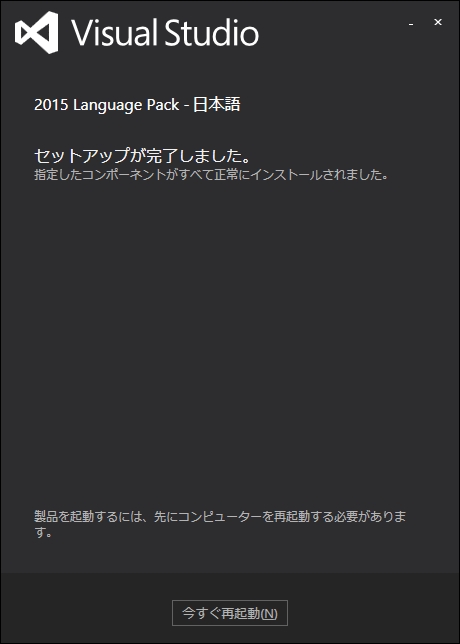
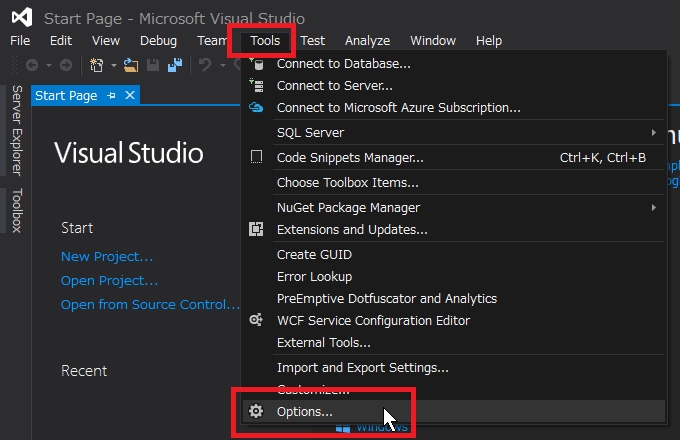
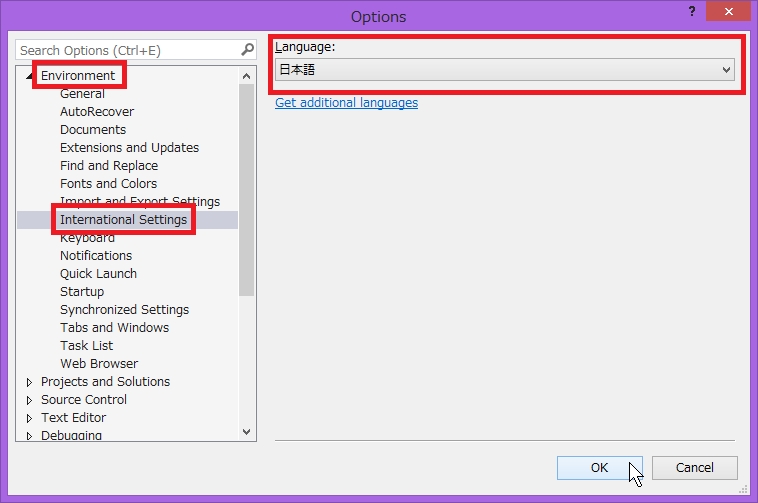
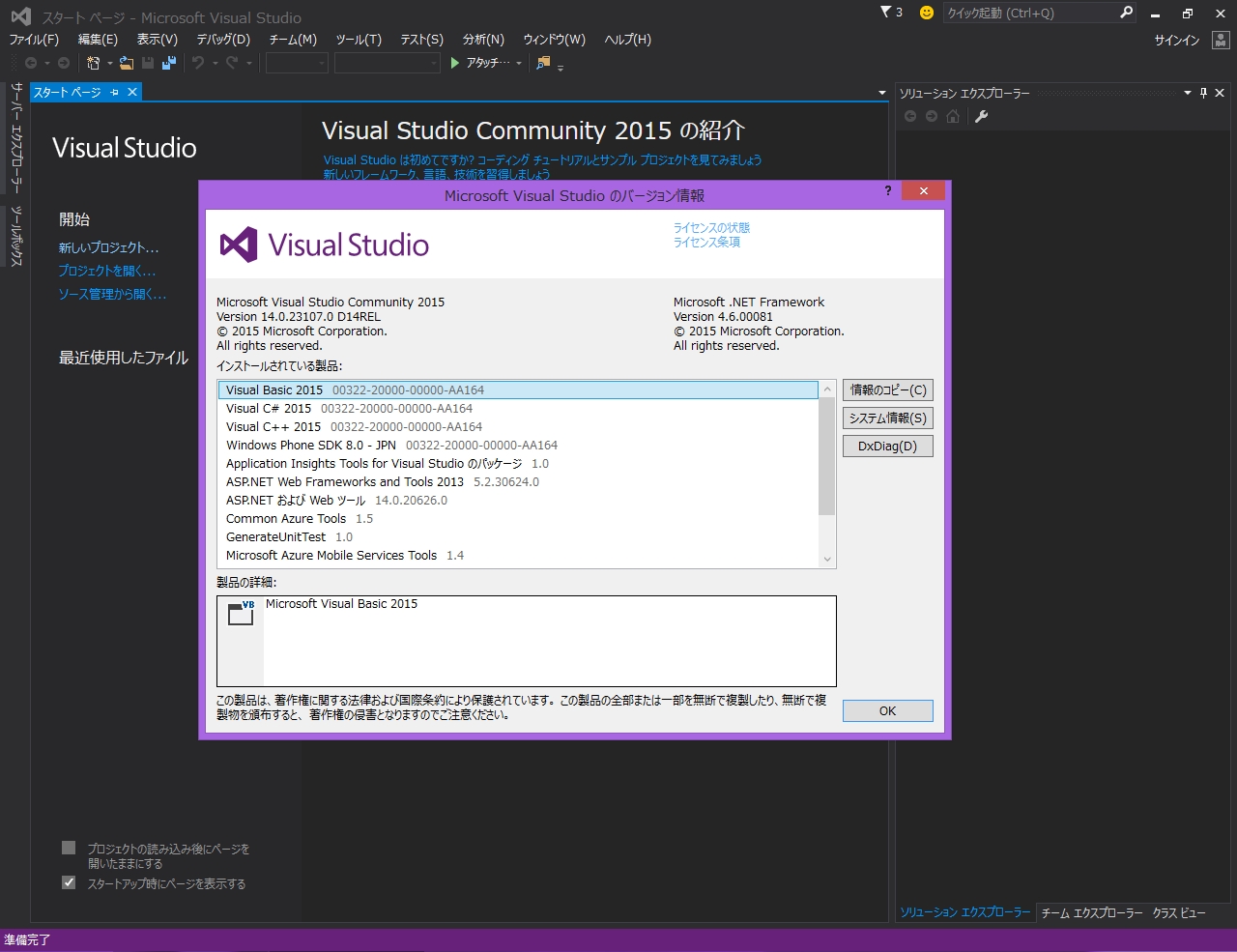

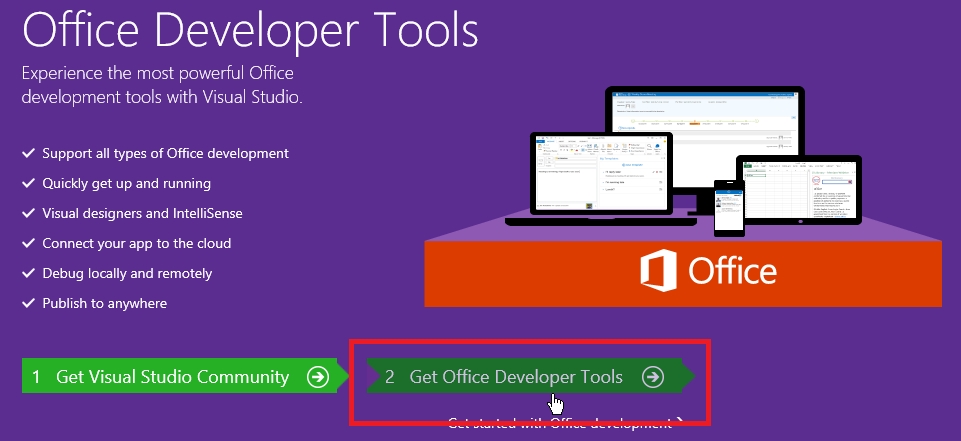
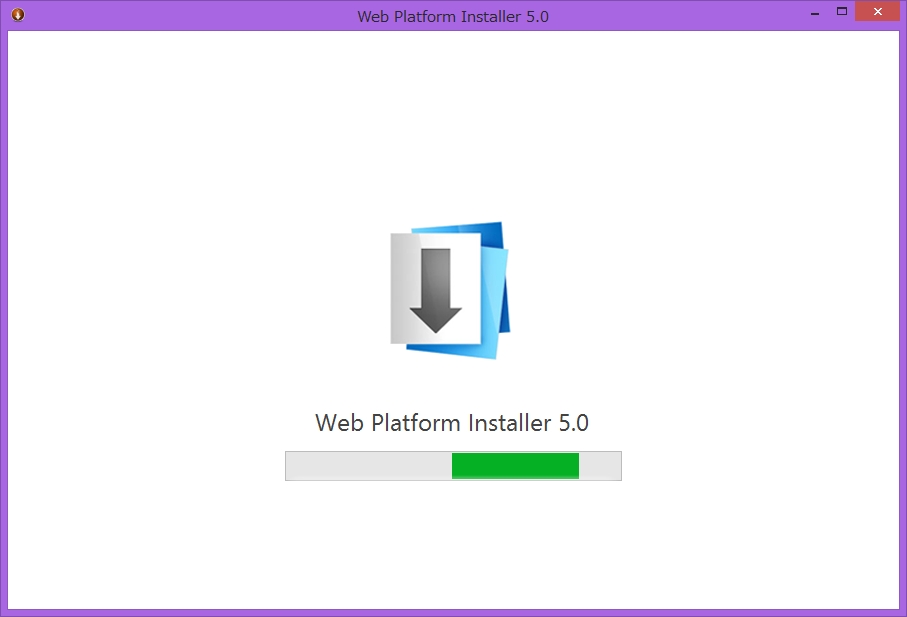
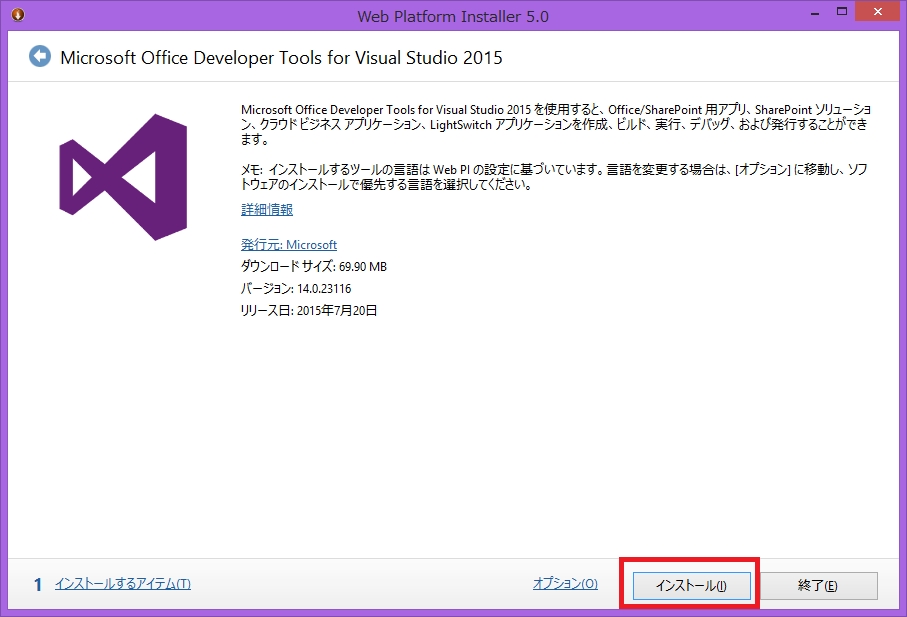

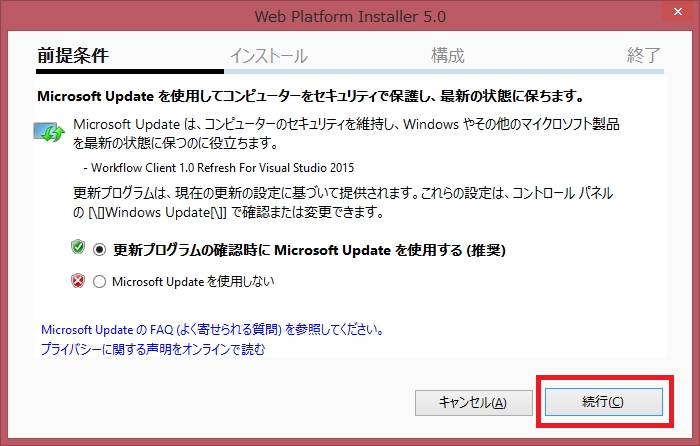
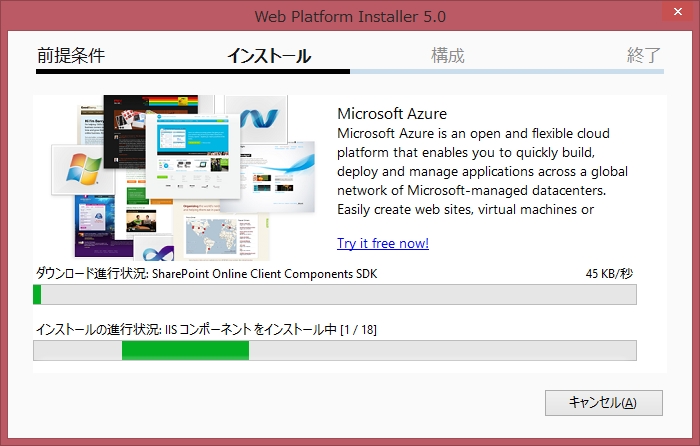


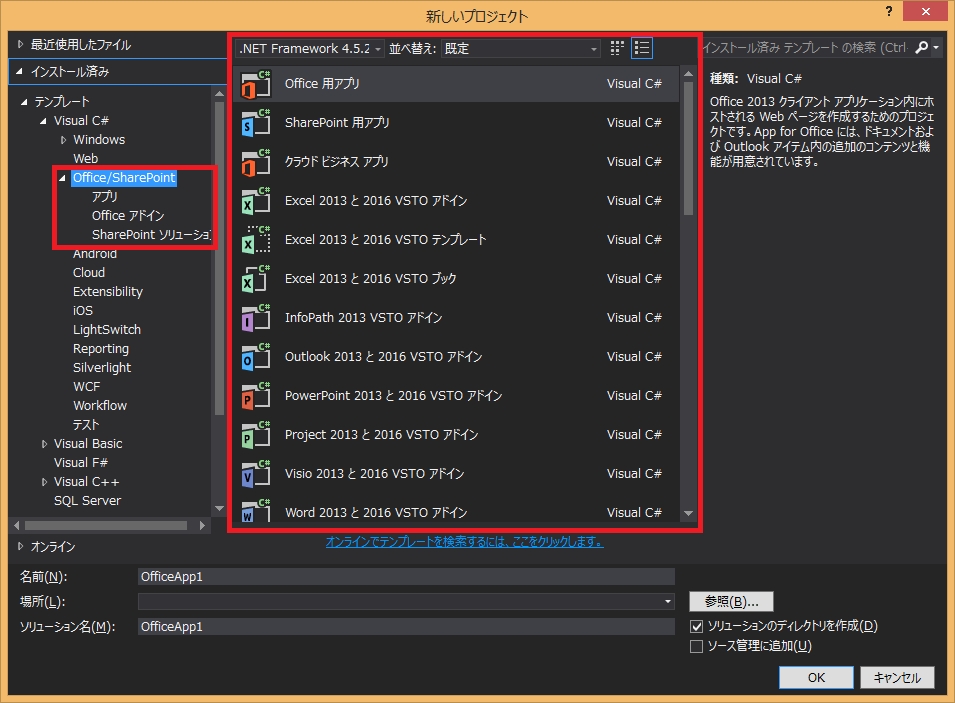
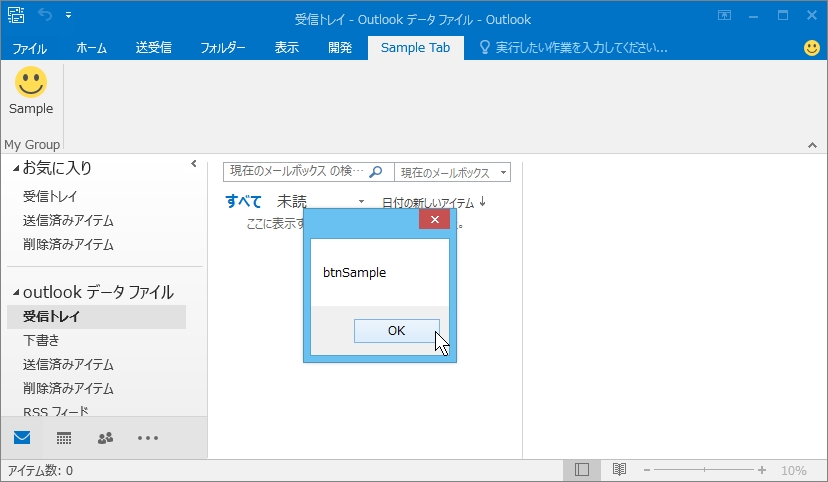


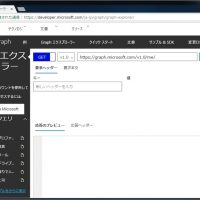















この記事へのコメントはありません。